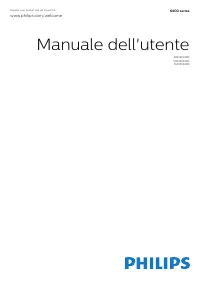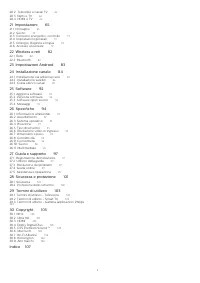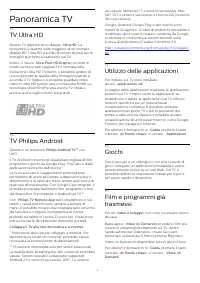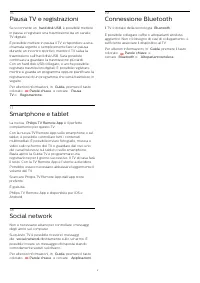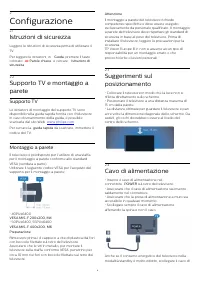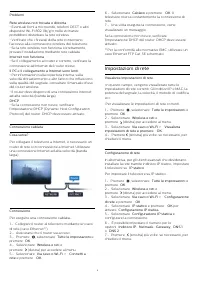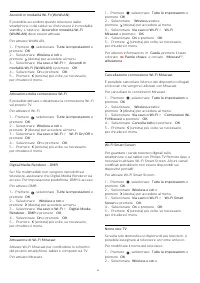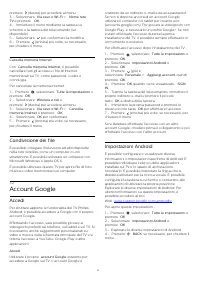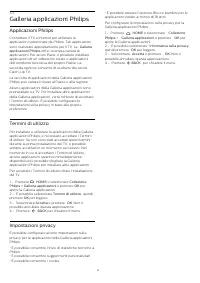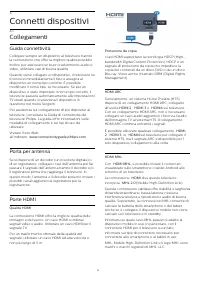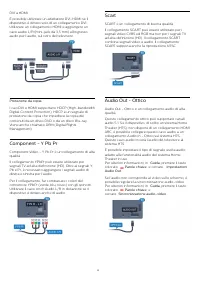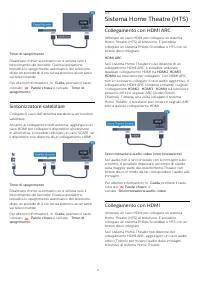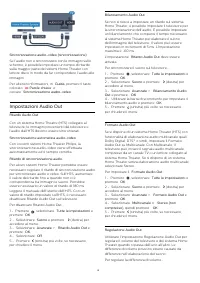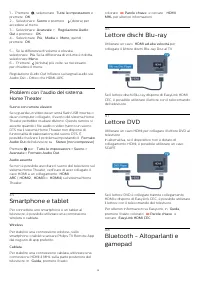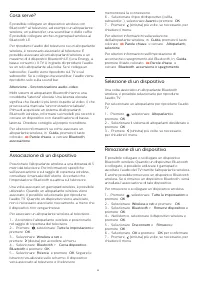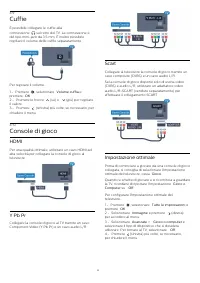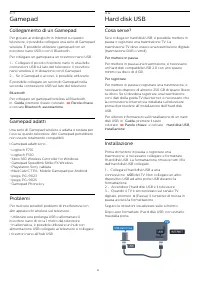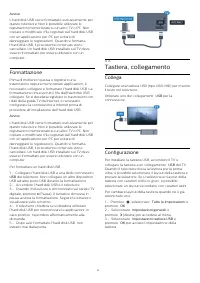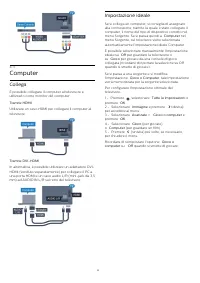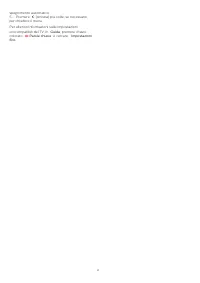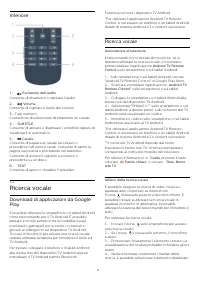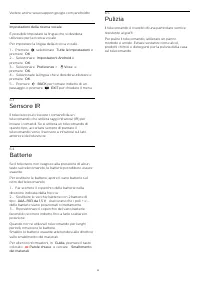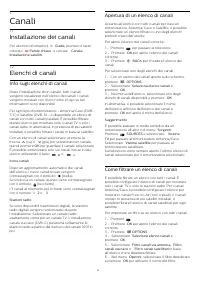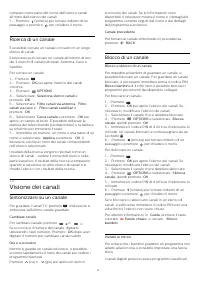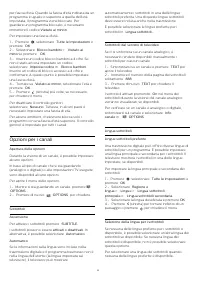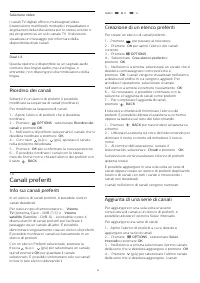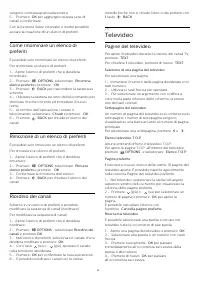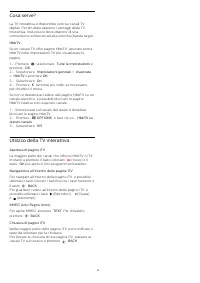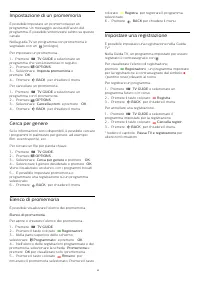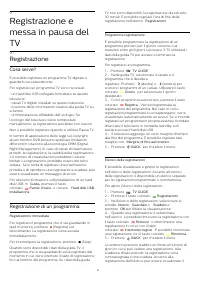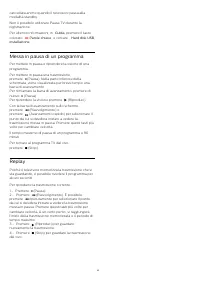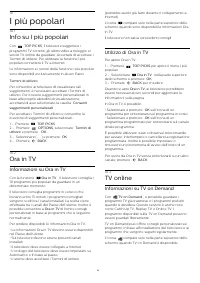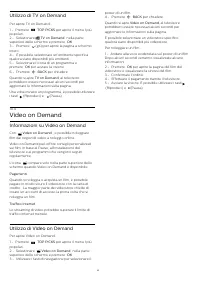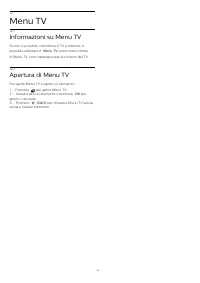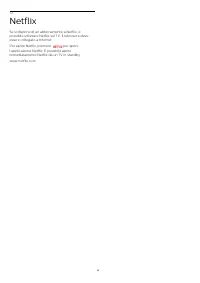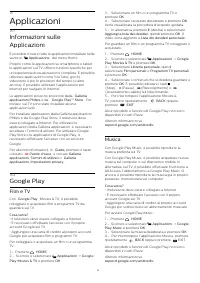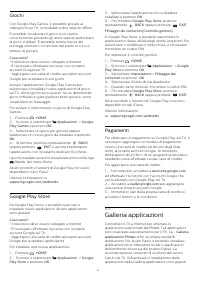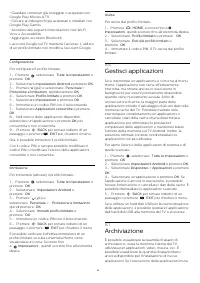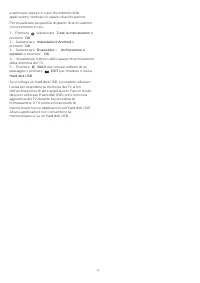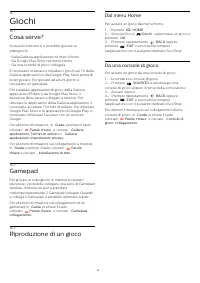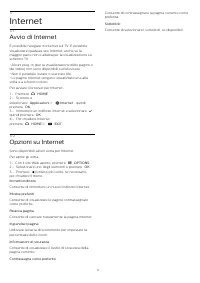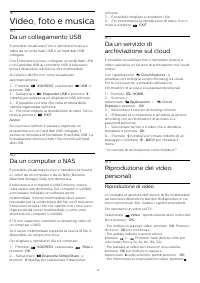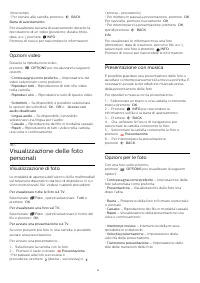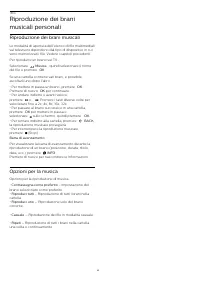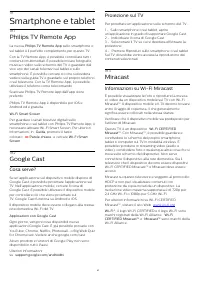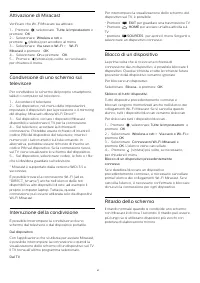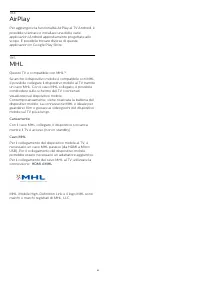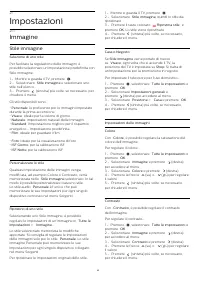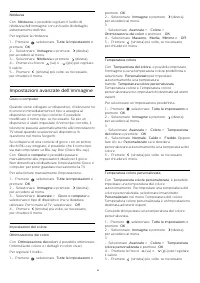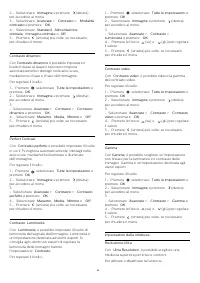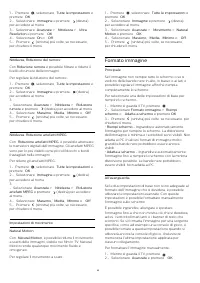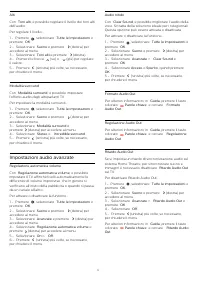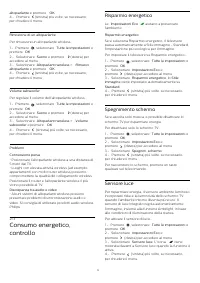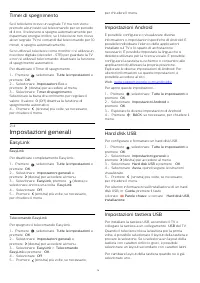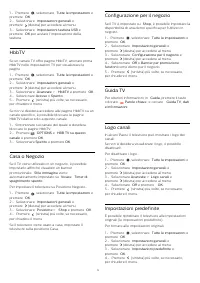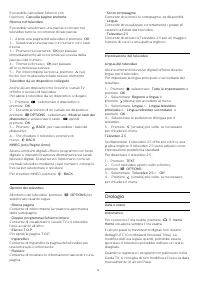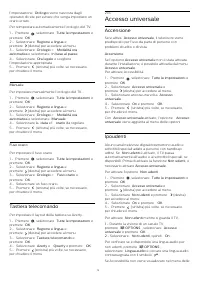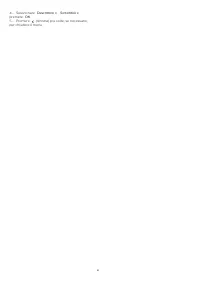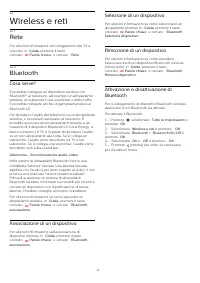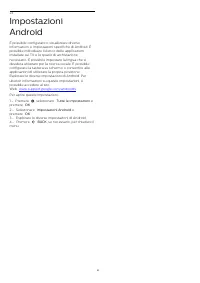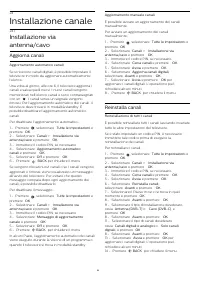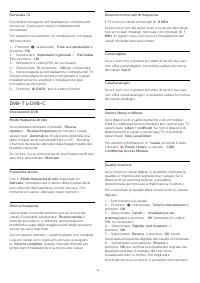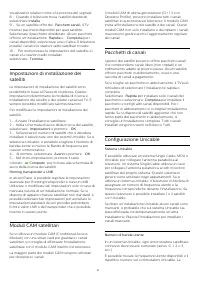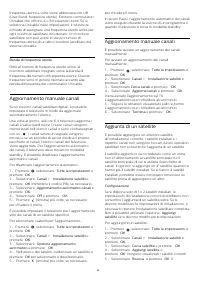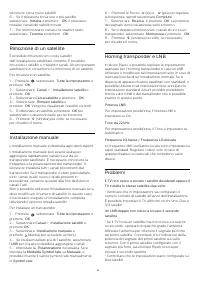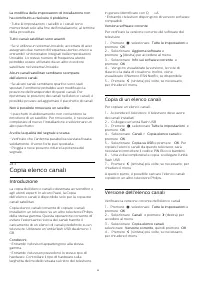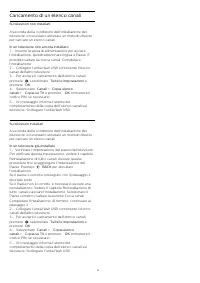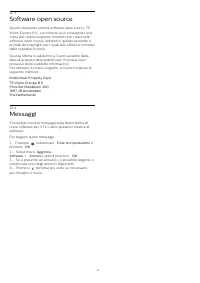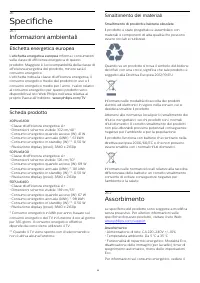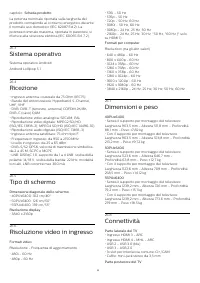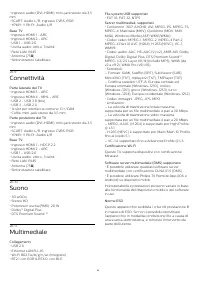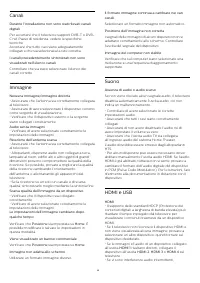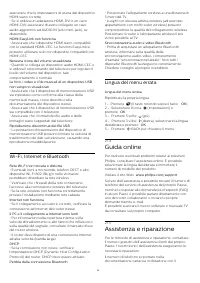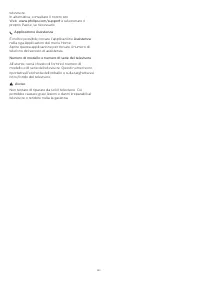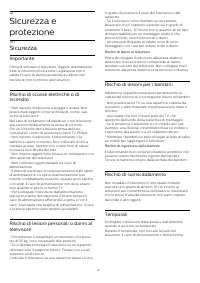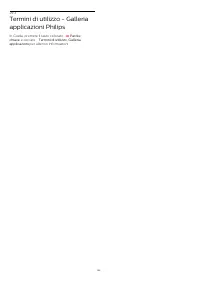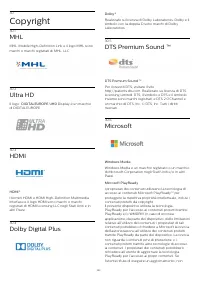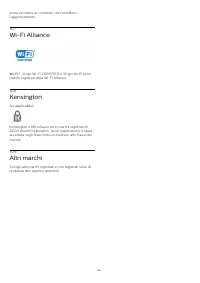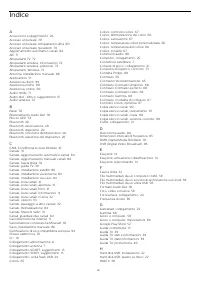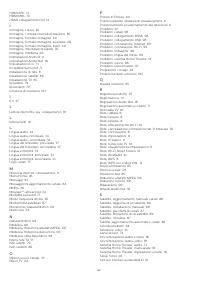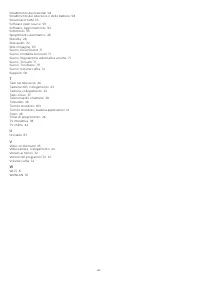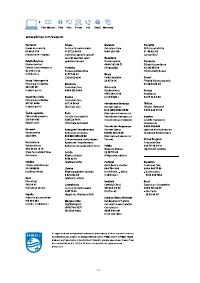Pagina 2 - Contenuti
Contenuti 1 Panoramica TV 4 1.1 TV Ultra HD 4 1.2 TV Philips Android 4 1.3 Utilizzo delle applicazioni 4 1.4 Giochi 4 1.5 Film e programmi già trasmessi 4 1.6 Pausa TV e registrazioni 4 1.7 Smartphone e tablet 5 1.8 Social network 5 1.9 Connessione Bluetooth 5 2 Configurazione 6 2.1 Istruzioni di si...
Pagina 4 - Panoramica TV; TV Ultra HD
1 Panoramica TV 1.1 TV Ultra HD Questo TV dispone di un display Ultra HD . La risoluzione è quattro volte maggiore di un normaledisplay HD. Ultra HD vuol dire 8 milioni di pixel per leimmagini più rifinite e realistiche sul TV. Inoltre, il nuovo Ultra Pixel HD Engine converte in modo continuo tutti ...
Pagina 6 - Configurazione; Istruzioni di sicurezza; Cavo di alimentazione
2 Configurazione 2.1 Istruzioni di sicurezza Leggere le istruzioni di sicurezza prima di utilizzare ilTV. Per leggere le istruzioni, in Guida , premere il tasto colorato Parole chiave e cercare Istruzioni di sicurezza . 2.2 Supporto TV e montaggio aparete Supporto TV Le istruzioni di montaggio del...
Pagina 7 - Antenna parabolica
alimentazione se il televisore non viene utilizzato perun lungo periodo di tempo al fine di risparmiareenergia. Per ulteriori informazioni sull'accensione o sullospegnimento del TV, in Guida , premere il tasto colorato Parole chiave e cercare Accensione . 2.5 Cavo dell'antenna Inserire saldamente ...
Pagina 8 - Rete e Internet
3 Collegamento delTV Android 3.1 Rete e Internet Rete domestica Per sfruttare appieno le funzionalità del TV PhilipsAndroid, è necessario connetterlo a Internet. Collegare il TV a una rete domestica con connessionea Internet ad alta velocità. È possibile collegare iltelevisore al router di rete sia ...
Pagina 11 - Account Google
premere (destra) per accedere al menu. 3 - Selezionare Via cavo o Wi-Fi > Nome rete TV e premere OK . 4 - Immettere il nome mediante la tastiera su schermo o la tastiera del telecomando (sedisponibile). 5 - Selezionare per confermare la modifica. 6 - Premere (sinistra) più volte, se necessa...
Pagina 12 - Galleria applicazioni Philips
3.3 Galleria applicazioni Philips Applicazioni Philips Connettere il TV a Internet per utilizzare leapplicazioni selezionate da Philips. Tali applicazionisono realizzate appositamente per il TV. La Galleria applicazioni Philips offre un'ampia varietà di applicazioni. Per alcuni Paesi, è possibile in...
Pagina 13 - Connetti dispositivi; Collegamenti
4 Connetti dispositivi 4.1 Collegamenti Guida connettività Collegare sempre un dispositivo al televisore tramitela connessione che offre la migliore qualità possibile.Inoltre, per assicurare un buon trasferimento audio evideo, utilizzare cavi di buona qualità. Quando viene collegato un dispositivo, ...
Pagina 22 - Gamepad; Hard disk USB
4.11 Gamepad Collegamento di un Gamepad Per giocare ai videogiochi in Internet su questotelevisore, è possibile collegare una serie di Gamepadwireless. È possibile utilizzare i gamepad con unricevitore nano USB o con il Bluetooth. Per collegare un gamepad a un ricevitore nano USB… 1 - Collegare il p...
Pagina 23 - Tastiera, collegamento
Avviso L'hard disk USB viene formattato esclusivamente perquesto televisore. Non è possibile utilizzare leregistrazioni memorizzate su un altro TV o PC. Noncopiare o modificare i file registrati sull'hard disk USBcon un'applicazione per PC per evitare didanneggiare le registrazioni. Quando si format...
Pagina 24 - Unità flash USB
Tasti speciali Tasti per la digitazione di testo • Invio = OK• Tasto indietro = elimina il carattere prima del cursore• Tasti freccia = consentono di spostarsi all'interno diun campo di testo• Per passare da un layout della tastiera all'altro, se èimpostato un layout secondario, premerecontemporanea...
Pagina 25 - Computer
4.17 Computer Collega È possibile collegare il computer al televisore eutilizzarlo come monitor del computer. Tramite HDMI Utilizzare un cavo HDMI per collegare il computer altelevisore. Tramite DVI-HDMI In alternativa, è possibile utilizzare un adattatore DVI-HDMI (venduto separatamente) per colleg...
Pagina 28 - Telecomando; Panoramica dei tasti
6 Telecomando 6.1 Panoramica dei tasti Superiore 1 - Standby / Accensione Consente di accendere il televisore o di attivare lamodalità standby. 2 - Riproduzione e registrazione • Tasto Riproduci , per riprodurre. • Tasto Pausa , per mettere in pausa la riproduzione • Tasto Interrompi , per i...
Pagina 31 - Canali; Installazione dei canali
7 Canali 7.1 Installazione dei canali Per ulteriori informazioni, in Guida , premere il tasto colorato Parole chiave e cercare Canale, Installazione satelliti . 7.2 Elenchi di canali Info sugli elenchi di canali Dopo l'installazione di un canale, tutti i canalivengono visualizzati nell'elenco dei ...
Pagina 32 - Visione dei canali
compare come parte del nome dell'elenco canaliall'inizio dell'elenco dei canali. 7 - Premere (sinistra) per tornare indietro di un passaggio o premere per chiudere il menu. Ricerca di un canale È possibile cercare un canale e trovarlo in un lungoelenco di canali. Il televisore può cercare un can...
Pagina 35 - Canali preferiti
Selezione video I canali TV digitali offrono multisegnali video(trasmissione multifeed), molteplici inquadrature oangolazioni della telecamera per lo stesso evento opiù programmi su un solo canale TV. Il televisorevisualizza un messaggio per informare delladisponibilità di tali canali. Dual I-II Que...
Pagina 36 - Televideo
vengono contrassegnati sulla sinistra. 5 - Premere OK per aggiungere questa serie di canali e confermare. Con la funzione Selez. intervallo è inoltre possibileavviare la creazione di un elenco di preferiti. Come rinominare un elenco dipreferiti È possibile solo rinominare un elenco di preferiti. Per...
Pagina 37 - TV interattiva
5 - Per interrompere la ricerca, premere (su) finché non risulta selezionato nessun elemento. Televideo da un dispositivo collegato Anche alcuni dispositivi che ricevono i canali TVoffrono il servizio di televideo.Per aprire il televideo da un dispositivo collegato . . . 1 - Premere SOURCES , se...
Pagina 39 - Guida TV; Dati della guida TV
8 Guida TV 8.1 Cosa serve? Con la guida TV è possibile visualizzare un elenco deiprogrammi TV attuali e nel palinsesto. A secondadella provenienza delle informazioni (dati) della guidaTV, sono visualizzati canali analogici e digitali o solodigitali. Non tutti i canali offrono informazioni sullaguida...
Pagina 41 - Registrazione
9 Registrazione emessa in pausa delTV 9.1 Registrazione Cosa serve? È possibile registrare un programma TV digitale eguardarlo successivamente. Per registrare un programma TV sono necessari… • un hard disk USB collegato formattato su questotelevisore• canali TV digitali installati su questo televiso...
Pagina 42 - Pausa TV
numero di giorni prima della scadenza. Quando una registrazione programmata non vieneeseguita per cause dovute all'emittente oppureperché la trasmissione si è interrotta, la registrazioneviene contrassegnata come Non riuscita . Conflitti di registrazione Quando due registrazioni programmate sisovrap...
Pagina 44 - I più popolari; Info su I più popolari; TV online
10 I più popolari 10.1 Info su I più popolari Con TOP PICKS , il televisore suggerisce i programmi TV correnti, gli ultimi video a noleggio e iservizi TV online da guardare. Accertarsi di accettare iTermini di utilizzo. Per utilizzare la funzione I piùpopolari connettere il TV a Internet. Le infor...
Pagina 45 - Video on Demand
Utilizzo di TV on Demand Per aprire TV on Demand… 1 - Premere TOP PICKS per aprire il menu I più popolari. 2 - Selezionare TV on Demand nella parte superiore dello schermo e premere OK . 3 - Premere (giù) per aprire la pagina a schermo intero. 4 - È possibile selezionare un'emittente specifica...
Pagina 46 - Menu Home; Info sul Menu Home
11 Menu Home 11.1 Info sul Menu Home Per sfruttare appieno i vantaggi del TV Android,collegarlo a Internet. Come su uno smartphone o tablet Android, il menuHome è il centro di questo televisore. Dal menuHome è possibile avviare qualunque applicazione,accedere a un canale televisivo, noleggiare un fi...
Pagina 47 - Informazioni su Menu TV; Apertura di Menu TV
12 Menu TV 12.1 Informazioni su Menu TV Se non è possibile connettere il TV a Internet, èpossibile utilizzare il Menu TV come menu Home. In Menu TV, sono riportate tutte le funzioni del TV. 12.2 Apertura di Menu TV Per aprire Menu TV e aprire un elemento… 1 - Premere per aprire Menu TV. 2 - Selezi...
Pagina 48 - Netflix
13 Netflix Se si dispone di un abbonamento a Netflix, èpossibile utilizzare Netflix sul TV. Il televisore deveessere collegato a Internet. Per aprire Netflix, premere per aprire l'applicazione Netflix. È possibile aprireimmediatamente Netflix da un TV in standby. www.netflix.com 48
Pagina 49 - Sorgenti; Nome e tipo di dispositivo
14 Sorgenti 14.1 Attivazione di un ingresso delTV Dall'elenco delle sorgenti, è possibile attivarequalsiasi ingresso del TV. È possibile attivare unsintonizzatore per guardare la TV, aprire i contenuti diun'unità flash USB collegata o visualizzare leregistrazioni effettuate su un hard disk USB colle...
Pagina 50 - Gioco o computer
schermo. 5 - Se si desidera reimpostare il nome del dispositivo sul nome del connettore originale,selezionare Ripristina e premere OK . 6 - Selezionare Chiudi e premere OK per chiudere il menu. 14.4 Gioco o computer Il tipo di dispositivo determina gli stili di immagine eaudio, i valori di risoluzio...
Pagina 51 - Applicazioni; Google Play
15 Applicazioni 15.1 Informazioni sulleApplicazioni È possibile trovare tutte le applicazioni installate nellasezione Applicazione del menu Home. Proprio come le applicazioni su smartphone o tablet,le applicazioni sul TV offrono funzioni specifiche perun'esperienza di visualizzazione completa. È p...
Pagina 52 - Galleria applicazioni
Giochi Con Google Play Games, è possibile giocare aivideogiochi sul TV, in modalità online oppure offline. È possibile visualizzare il gioco a cui stannocorrentemente giocando gli amici oppure partecipareal gioco e sfidarli. È possibile tenere traccia deipunteggi ottenuti o cominciare dal punto in c...
Pagina 53 - Blocco delle applicazioni
La raccolta di applicazioni della Galleria applicazioniPhilips può variare in base al Paese o alla regione. Alcune applicazioni della Galleria applicazioni sonopreinstallate sul TV. Per installare altre applicazionidella Galleria applicazioni, verrà richiesto di accettarei Termini di utilizzo. È pos...
Pagina 56 - Giochi
16 Giochi 16.1 Cosa serve? Su questo televisore, è possibile giocare aivideogiochi… • Dalla Galleria applicazioni nel menu Home• Da Google Play Store nel menu Home• Da una console di gioco collegata È necessario scaricare e installare i giochi sul TV dallaGalleria applicazioni o da Google Play Store...
Pagina 57 - Internet; Avvio di Internet
17 Internet 17.1 Avvio di Internet È possibile navigare in Internet sul TV. È possibilevisualizzare qualsiasi sito Internet, anche se lamaggior parte non è adatta per la visualizzazione suschermo TV. • Alcuni plug-in (per la visualizzazione delle pagine odei video) non sono disponibili sul televisor...
Pagina 61 - Smartphone e tablet; Philips TV Remote App; Miracast
19 Smartphone e tablet 19.1 Philips TV Remote App La nuova Philips TV Remote App sullo smartphone o sul tablet è il perfetto complemento per questo TV. Con la TV Remote App, è possibile controllare tutti icontenuti multimediali. È possibile inviare fotografie,musica o video sullo schermo del TV o gu...
Pagina 64 - Multi view; Informazioni su Multi View
20 Multi view 20.1 Informazioni su Multi View La schermata Multi view non può visualizzare video in3D o Ultra HD. Multi View non è disponibile per icanali TV analogici. Non tutte le applicazionisupportano Multi View. 20.2 Televideo e canali TV È possibile guardare un canale TV nella schermatapiccola...
Pagina 65 - Impostazioni; Immagine
21 Impostazioni 21.1 Immagine Stile immagine Selezione di uno stile Per facilitare la regolazione delle immagini, èpossibile selezionare un'impostazione predefinita conStile immagine. 1 - Mentre si guarda il TV, premere . 2 - Selezionare Stile immagine e selezionare uno stile nell'elenco. 3 - Prem...
Pagina 70 - Suono
3 - Utilizzare Sposta , Zoom , Allunga oppure Originale per regolare l'immagine. Selezionare Annulla per tornare alle impostazioni dell'immagine quando è statoaperto Formato immagine . • Sposta : selezionare le frecce per spostare l'immagine. È possibile spostare l'immagine soloquando è ingrandita.•...
Pagina 74 - Impostazioni generali
Timer di spegnimento Se il televisore riceve un segnale TV ma non vienepremuto alcun tasto sul telecomando per un periododi 4 ore, il televisore si spegne automaticamente perrisparmiare energia. Inoltre, se il televisore non ricevealcun segnale TV né comandi dal telecomando per 10minuti, si spegne a...
Pagina 76 - Orologio, Regione e lingua
Chiave elettronica Vietato ai minori Per impostare un'età minima per guardare iprogrammi vietati... 1 - Premere , selezionare Tutte le impostazioni e premere OK . 2 - Selezionare Blocco bambini e premere (destra) per accedere al menu. 3 - Selezionare Vietato ai minori , quindi selezionare una de...
Pagina 79 - Accesso universale
l'impostazione Orologio viene nascosta dagli operatori di rete per evitare che venga impostato unorario errato. Per reimpostare automaticamente l'orologio del TV... 1 - Premere , selezionare Tutte le impostazioni e premere OK . 2 - Selezionare Regione e lingua e premere (destra) per accedere al ...
Pagina 82 - Wireless e reti; Rete
22 Wireless e reti 22.1 Rete Per ulteriori informazioni sul collegamento del TV auna rete, in Guida , premere il tasto colorato Parole chiave e cercare Rete . 22.2 Bluetooth Cosa serve? È possibile collegare un dispositivo wireless conBluetooth® al televisore, ad esempio un altoparlantewireless, u...
Pagina 84 - Installazione canale
24 Installazione canale 24.1 Installazione viaantenna/cavo Aggiorna canali Aggiornamento automatico canali Se si ricevono canali digitali, è possibile impostare iltelevisore in modo da aggiornare automaticamentel'elenco. Una volta al giorno, alle ore 6, il televisore aggiorna icanali e salva quelli ...
Pagina 86 - Installazione satelliti
l'antenna o verificare i collegamenti. 7 - È inoltre possibile modificare personalmente la frequenza. Selezionare il numero di frequenza unoalla volta e utilizzare il tasto (su) o (giù) per modificare il valore. Per eseguire nuovamente il testsulla ricezione, selezionare Ricerca e premere OK . 8...
Pagina 90 - Copia elenco canali
La modifica delle impostazioni di installazione non ha contribuito a risolvere il problema • Tutte le impostazioni, i satelliti e i canali sonomemorizzati solo alla fine dell'installazione, al terminedella procedura. Tutti i canali satellitari sono assenti. • Se si utilizza un sistema Unicable, acce...
Pagina 92 - Software; Aggiorna software; Versione software
25 Software 25.1 Aggiorna software Aggiornamento da Internet Se il televisore è collegato ad Internet, è possibilericevere un messaggio che richiede l'aggiornamentodel software del televisore. Il televisore deve disporredi una connessione a Internet ad alta velocità (bandalarga). Se si riceve questo...
Pagina 94 - Specifiche; Informazioni ambientali
26 Specifiche 26.1 Informazioni ambientali Etichetta energetica europea L' etichetta energetica europea informa i consumatori sulla classe di efficienza energetica di questoprodotto. Maggiore è l'ecocompatibilità della classe diefficienza energetica del prodotto, minore sarà ilconsumo energetico.L'e...
Pagina 96 - Connettività
• Ingresso audio (DVI-HDMI): mini-jack stereo da 3,5mm• SCART: Audio L/R, ingresso CVBS, RGB• YPbPr: Y Pb Pr, Audio L/R Base TV • Ingresso HDMI 1 - ARC• Ingresso HDMI 2 - ARC • USB 1 - USB 2.0• Uscita audio: ottico, Toslink• Rete LAN: RJ45• Antenna (75 ) • Sintonizzatore satellitare 26.9 Connettiv...
Pagina 97 - Guida e supporto; Registrazione del televisore; Utilizzo della guida; Risoluzione dei problemi
27 Guida e supporto 27.1 Registrazione del televisore Registrare il televisore per approfittare di una serie divantaggi, come assistenza completa (inclusi idownload), accesso privilegiato a informazioni suprodotti nuovi, offerte e sconti esclusivi, possibilità divincere premi e, perfino, di partecip...
Pagina 99 - Guida online
assicurarsi che le impostazioni di uscita dal dispositivoHDMI siano corrette.• Se si utilizza un adattatore HDMI-DVI o un cavoHDMI-DVI, assicurarsi di avere collegato un cavoaudio aggiuntivo ad AUDIO IN (solo mini-jack), sedisponibile. HDMI EasyLink non funziona • Assicurarsi che i dispositivi HDMI ...
Pagina 101 - Sicurezza
28 Sicurezza eprotezione 28.1 Sicurezza Importante Prima di utilizzare il televisore, leggere attentamentetutte le istruzioni di sicurezza. La garanzia non èvalida in caso di danni causati da un utilizzo deltelevisore non conforme alle istruzioni. Rischio di scosse elettriche o diincendio • Non espo...
Pagina 102 - Protezione dello schermo
Rischio di danni all'udito Non utilizzare le cuffie a un volume elevato o perintervalli di tempo prolungati. Basse temperature Se il televisore viene trasportato a temperatureinferiori a 5 °C, estrarlo dalla confezione e attendereche raggiunga la temperatura ambiente prima dicollegarlo alla presa el...
Pagina 103 - Termini di utilizzo; Termini di utilizzo - Smart TV
29 Termini di utilizzo 29.1 Termini di utilizzo -Televisore 2015 © TP Vision Europe B.V. Tutti i diritti riservati. Questo prodotto è stato immesso sul mercato da TPVision Europe B.V. o da una delle relative societàaffiliate, denominate d'ora in poi come TP Vision, ilproduttore del prodotto. TP Visi...
Pagina 105 - Copyright
30 Copyright 30.1 MHL MHL, Mobile High-Definition Link e il logo MHL sonomarchi o marchi registrati di MHL, LLC. 30.2 Ultra HD Il logo DIGITALEUROPE UHD Display è un marchio di DIGITALEUROPE. 30.3 HDMI HDMI® I termini HDMI e HDMI High-Definition MultimediaInterface e il logo HDMI sono marchi o march...
Pagina 107 - Indice
Indice A Accensione e spegnimento 26 Accesso universale 79 Accesso universale, Altoparlanti/cuffia 80 Accesso universale, Ipoudenti 79 Aggiornamento automatico canali 84 Alti 71 Altoparlanti TV 72 Altoparlanti wireless, informazioni 72 Altoparlanti wireless, selezione 72 Altoparlanti, Wireless 72 An...